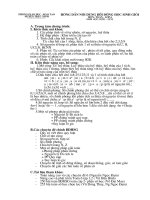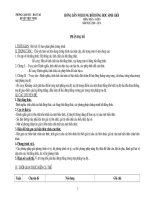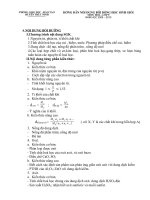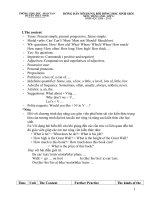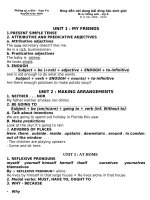Huong dan noi mang noi bo
Bạn đang xem bản rút gọn của tài liệu. Xem và tải ngay bản đầy đủ của tài liệu tại đây (1.16 MB, 17 trang )
Hướng Dẫn Cách Làm Home Network Để Share File và Printer
Network là gì?
- Network là 1 cái mạng lưới hay hệ thống cho những computer, server, printer, and etc.. có thể thấy lẫn
nhau và có thể share tài liệu và printer với nhau.
Thông thường các bạn nghe network thì đại đa số dùng ỡ hảng xưỡng. Vì nhiều hảng lớn có đến mấy ngàn
computer và mấy từng lầu. Cho nên họ dùng network để có thể ngồi ngay computer mình mà chuyễn tài
liệu qua computer người khác 1 cách nhanh chống và không cần phải chạy lên xuống mấy từng lầu. Cho
nên ở hảng xưỡng, nhất định họ phải dùng network. Nhưng các bạn cũng có thể làm network cho ở nhà
các bạn cũng được. Cho nên người ta gọi là HOME NETWORK. Nếu bạn có home network, thì bạn cũng
giống như ở hảng xưỡng ngồi ngay computer phòng mình và chuyễn file qua computer khác mà không cần
phải save USB Stick hay copy qua CD/DVD. Và các bạn có thể share 1 cái printer cho tất các máy trong
nhà sài chung cũng được.
Cái này phần đông nhiều người không biết làm, vì cách này chỉ những người nào thông thạo về computer
thì mới biết. Nhưng thật tế ra nó không có khó mấy, và hôm nay Q sẽ viết hướng dẫn này chỉ cho các bạn
ok.
Hướng Dẫn Như Sau:
1. Làm network thì phải có ít nhất là 2 computers trỡ lên thì chúng ta mới làm đúng không? Cho dù bạn có 2, 3, 4, hoặc
bao nhiêu computer cũng được, nhưng tất cả điều phải lên mạng (internet) được hết. Đại đa số bây giờ chúng ta dùng
CABLE hay DSL internet. Những hảng này cho chúng ta modem và router luôn. Cho nên khi ráng cable hay dsl thì tất cả
máy trong nhà điều lên mạng (internet) được hết. Nếu máy nào không lên mạng (internet) được, thì máy đó sẽ không
vào được home network này đâu ok.
2. Bắt đầu SETUP HOME NETWORK, các bạn làm như sau:
Nhấn START > CONTROL PANEL > NETWORK AND INTERNET CONNECTIONS > rồi nhấn SET UP OR CHANGE YOUR
HOME OR SMALL OFFICE NETWORK như hình bên dưới:
3. Sau đó cái NETWORK WIZARD sẽ hiện ra như hình dưới và làm theo thứ tự như hình nói ok:
Hình 1:
Hình 2:
Hình 3:
Hình 4:
Hình 5:
Lưu Ý - Cái WORKGROUP NAME rất quan trọng, vì tất cả computer trong nhà bạn điều phải giống workgroup
name thì mới cùng chung 1 network. Nếu các computer khác mà khác workgroup name, thì nghĩa là khác
network thì không có thấy nhau và share files được đâu ok.
Hình 6:
Hình 7: